Stap 3: Verbetering van kunst / Aprimorando een arte



Onze volgende stap zal zijn in Inskscape ( https://inkscape.org ). Open een document en het paginaformaat instellen in welke maat die u wenst te snijden uw kunst. Ik gebruik de grootte van de 340x300mm, die het bureaublad van mijn router is. Als u het TXT-bestand van uw kunst hebt afgesloten, moet u het opnieuw openen.
Nosso próximo passo será geen Inskscape ( https://inkscape.org ). Abra um documento e configureren een dimensão da página geen tamarinde em que pretenda reproduzir een sua arte. EU bruikbaar een dimensão de 340 x 300, que é een área de trabalho da minha router. Caso tenha fechado o arquivo TXT da sua arte, abra-o novamente.
We zullen nu een tekstvak met het gereedschap tekst openen door te klikken op een punt op het scherm en de cursor te slepen. De grootte van het vak kan later worden aangepast, maak je geen zorgen van dit eerste moment te groot of klein is. Vervolgens Kopieer en plak je kunst in dit vak. Waarschijnlijk zal het lijkt vreemd, maar dit is omdat het standaardlettertype dat Inkscape links het vak. Houden van de geselecteerde tekst en kies de gewijzigde versie van onze CNC-Vector. Blijkbaar verdwijnt alles! Niet wanhopen, opent u het vak Vulling en voor de contouren van een kleur instellen. Als u nog kunst niet-geconfigureerde lijken, u zult moeten aanpassen van de grootte van het vak, zodat alle lijnen worden weergegeven; en de lettergrootte aan te passen. In mijn tests was de ideale grootte tussen 11 en 12pts. kleinere alleen met laser of gesloten hoeken instrumenten; afmetingen groter, alleen als u een meer comfortabele werkruimte hebben.
Agora iremos abrir uma caixa de texto com een ferramenta texto, clicando em um ponto da tela e arrastando o cursor. Een dimensão da caixa pode ser ajustada posteriormente, não se preocupe de nesse primeiro momento ela ficar muito grande ou pequena. Feito isso, copie e cole sua arte dentro desta caixa. Provavelmente ela ira parecer esquisita, mas isto é por causa da fonte padrão que o Inkscape vincula een caixa. Mantenha o texto selecionado e Premium Calcio een versie modificada de nossa CNC Vector. Aparentemente tudo vai sumir! Não se desespere, Abra op het eiland een caixa preenchimento e defina uma cor para os contornos. Se ainda assim een arte parecer desconfigurada, você precisara ajustar o tamarinde da caixa, para que todas als linhas such visíveis; e ajustar o tamarinde da fonte. Em meus testes, een dimensão ideaal ficou entre 11 e 12pts. Dimensões menores só com ferramentas de ângulos bem fechados ou laser; dimensões maiores, só se você tiver uma área de trabalho mais folgada.
Zijn kunst moet nu correct worden weergegeven op het scherm. Als u wilt verfijnen, ik beveel de inkscape importeren in de oorspronkelijke afbeelding, het schalen naar de gewenste grootte, en overlappen de ASCII-Art. Daarmee kunt u dat zowel in verhouding staan, en aanpassen van de grootte en de afstand van de lijn, indien nodig. U kunt ook toevoegen of verwijderen van tekens, voor meer trouw aan de oorspronkelijke afbeelding. Met de aanpassingen, kunt je ontdoen van de oorspronkelijke afbeelding. Gedaan, is het tijd om te converteren van tekst naar vector. Met het tekstvak geselecteerd, zullen we het gebruik van het Object op pad (Shift + CRLT + C). Hij zal breken het tekstvak op vele verschillende vectoren, en kan nu worden gebruikt voor het genereren van de code die nodig is voor onze CNC, de tekening op te slaan in de DXF-indeling. Echter hebben we nog een klein probleem op te lossen, de overlappende lijnen.
SUA arte agora deve estar aparecendo adequadamente na tela. Para refina-la, charm importar een imagem oorspronkelijke para o inkscape, escala-la para een dimensão desejada, e sobrepor een ASCII-Art. Com isso você pode conferir se ambas estão proporcionais, e ajustar als dimensões se necessário. Tambem poderá adicionar ou remover caracteres, para ter maior fidelidade com een originele imagem. Com os powertweakd feito, pode se livrar da imagem oorspronkelijke. Feito isso, é hora de converter o texto em vetor. Com een caixa de texto selecionada, iremos usar o comando Objeto para Caminho (SHIFT + CRLT + C). Ele ira quebrar een caixa de texto em diversos diversos vetores, e que já poderiam ser used para gerar os códigos required para nossa CNC, salvando o desenho em formato DXF. Contudo, ainda temos um pequeno problema para resolver, als linhas sobrepostas.
Hoewel niet wordt weergegeven, het gesloten karakter, met O, B, D lijnen duplicaat en ze handmatig verwijderen is niet een aangename taak. Andere software die dit voor ons zonder moeite doen kan, om ons leven gemakkelijker maken, zullen we van Autodesk Autocad gebruiken. Om onze ontwerpen werken, gebruiken wij de versie van DXF slaan we onze kunst.
Apesar de não parecer, os caracteres fechados, com O, B, D Rich linhas em duplicidade, e verwijderen-las manualmente não é tarefa agradável. Para Ease nossa vida, vamos utilizar um outro software que pode fazer isto para nós sem maiores dificuldades, o Autodesk Autocad.Para trabalhar nosso desenho geen mesmo, vamos usar een versie em DXF em que salvamos nossa-arte.
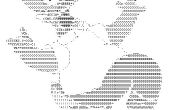



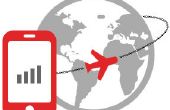
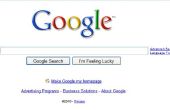


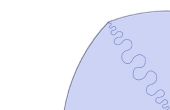
![[Darth Vader] 5-assige CNC ART [Darth Vader] 5-assige CNC ART](https://foto.cadagile.com/thumb/170x110/1/64/1641e3f1310e6739a2cd20dff6fce3d8.jpg)



